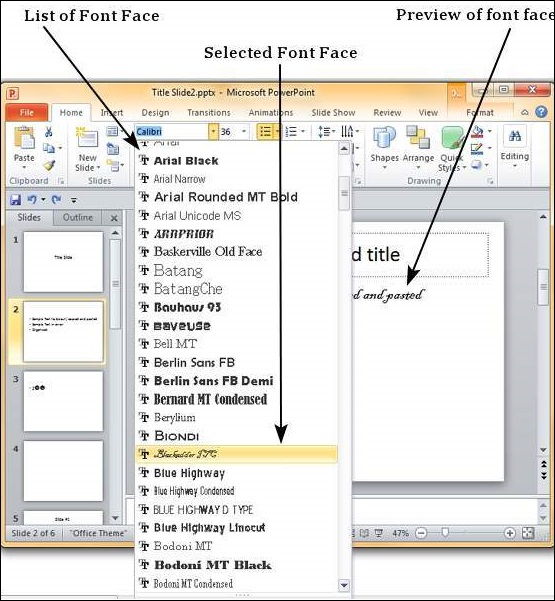在 Powerpoint 2010 中设置文本字体
PowerPoint 提供多种预构建字体可供选择。 根据演示的目的,您可能需要选择一种更休闲的字体或更正式的字体。 本节将介绍设置文本字体的步骤。
步骤 1 − PowerPoint 2010 中的默认字体是 Calibri。
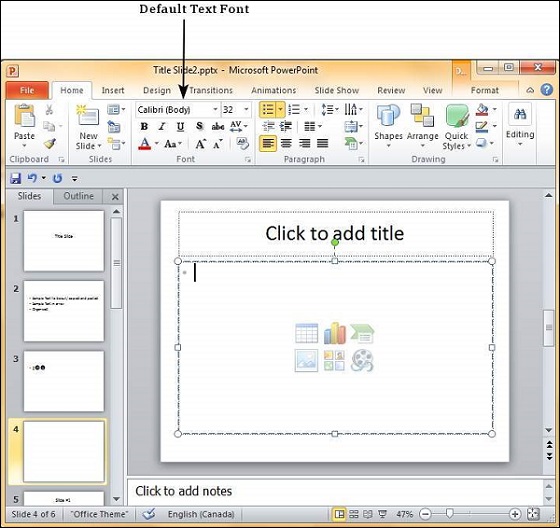
步骤 2 − 要更改文本字体,请选择需要更改字体的文本部分。 如果选择整个文本框或形状,更改将应用于所选内容中的所有文本。 如果您选择特定文本,则更改将仅应用于所选内容。
步骤 3 − 在字体组中的主页功能区下,单击字体下拉列表。
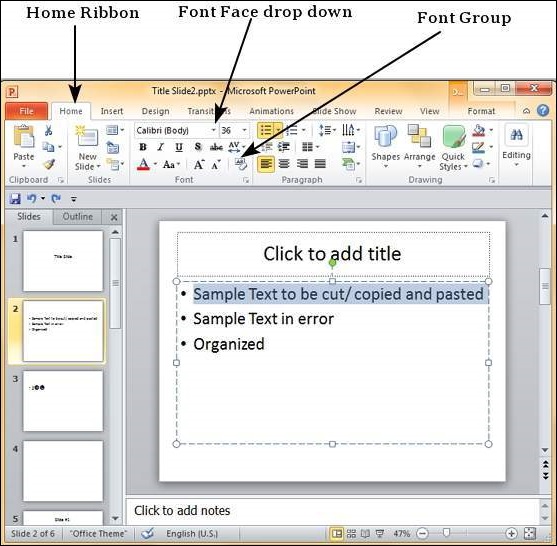
步骤 4 − 滚动浏览字体列表以选择适合您需要的字体。 当您将光标移到字体上时,选择将相应更改以提供预览。